管理、檢視或刪除 SharePoint 提醒
通知是您透過電子郵件訊息或手機簡訊收到的網站上內容變更通知,視您網站的設定方式而定。 本文著重於如何管理或刪除您身為網站系統管理員的提醒和其他使用者。
若要檢視和取消通知,並變更通知的設定,您可以使用 [ 使用者資訊 ] 頁面或 此 [網站] 頁面上的 [管理通知 ]。 如果您擁有管理網站的許可權,您也可以使用 [使用者警示] 頁面來檢視及取消其他使用者 的警示 。
在 SharePoint 上檢視及取消提醒
-
在您已設定通知的清單或文檔庫中,選取 [... (省略號) ,然後選取 [管理我的提醒]。
-
在此網站上 的 [我的提醒] 中 ,在您要刪除的警示旁邊,選取複選框。
-
選取 [刪除選取的提醒],然後選取 [確定]。
檢視或取消 SharePoint 上其他人的提醒
-
選取 [設定
![標題列上的 SharePoint 2016 [設定] 按鈕。](https://support.content.office.net/zh-tw/media/1c22d2d8-39e0-4930-82c6-c3eee44211d3.png)
-
在 [ 網站管理] 底下,選取 [使用者警示]。
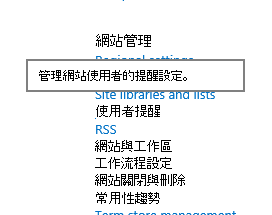
-
若要選取使用者,請選取 [顯示提醒],然後選取 [更新]。
-
在您要刪除的警示旁邊,選取複選框,然後選取 [刪除選取的提醒]。
-
選取 [確定]。
附註: 系統產生的 SharePoint 工作流程電子郵件和警示會從 no-reply@sharepointonline.com 位址傳送,並顯示名稱為 「SharePoint Online」。
在 SharePoint 2016、2013 或 2010 上檢視及取消提醒
-
在您已設定警示的清單或文檔庫中,選取 [清單 ] 或 [文檔 庫] 索引標籤。
-
選取 [提醒我],然後選取 [管理我的提醒]。
-
在此網站上 的 [我的提醒] 中 ,在您要刪除的警示旁邊,選取複選框。
-
選取 [刪除選取的提醒],然後選取 [確定]。
在 SharePoint 2016、2013 或 2010 上檢視或取消其他人的警示
-
選取 [設定
![標題列上的 SharePoint 2016 [設定] 按鈕。](https://support.content.office.net/zh-tw/media/1c22d2d8-39e0-4930-82c6-c3eee44211d3.png)

-
在 [ 網站管理] 底下,選取 [使用者警示]。
-
若要選取使用者,請選取 [顯示提醒],然後選取 [更新]。
-
在您要刪除的警示旁邊,選取複選框,然後選取 [刪除選取的提醒]。
-
選取 [確定]。
在 SharePoint 2007 上檢視或取消提醒
附註: 根據您網站和伺服器的設定方式而定,警示電子郵件可能包含警示設定的連結。 若要開啟通知設定,您可以選取此連結,而不需要瀏覽網站上的警示設定。
-
在網站頂端,選取 [歡迎用戶名稱

-
選取 [我的提醒]。
-
在您要取消的警示或警示旁邊,選取複選框。
-
選取 [刪除選取的警示]。
-
當系統提示您確認刪除時,如果您確定要取消選取的提醒,請選取 [確定]。
在 SharePoint 2007 上檢視或取消其他人的提醒
若要取消其他人的警示,您必須具備管理網站設定的許可權。
-
在 [ 網站動作 ] 功能表

附註: 在自定義 [ 網站動作 ] 功能表的網站上,指向 [ 網站設定],然後選取您要檢視的設定。
-
在 [ 網站管理] 底下,選取 [使用者警示]。
-
在 [顯示通知] 旁的清單中,選取您要取消警示的人員。
-
選取 [更新]。
-
在您要取消的警示或警示旁邊,選取複選框。
-
選取 [刪除選取的警示]。
-
當系統提示您確認刪除時,如果您確定要取消選取的提醒,請選取 [確定]。
技術限制
與其他功能結合時,警示功能可能會遇到問題,例如:
-
用戶名稱或包含特殊字元的資料夾。 請注意,某些 Microsoft 應用程式會接受「&」和「『」 字元,但無法用於警示。
-
可篩選多重值、查閱或計算結果列的警示/檢視。
-
需要內容核准的文件庫。
-
在所有清單和文檔庫中,每分鐘訂閱的電子郵件位址可立即收到 100 封警示電子郵件。
-
每日警示電子郵件最多會包含25個活動,每個清單或文檔庫最多50個專案。
取消訂閱 RSS 摘要
您可以依照 RSS 閱讀程式、電子郵件程式或瀏覽器中的指示,取消 SharePoint 清單、文檔庫或檢視的 RSS 摘要訂閱。 如需詳細資訊,請參閱閱讀程式或程式中的說明。
我們重視您的意見!
本文是否有幫助? 如果有幫助,請在本頁面最下方提供您寶貴的意見。 請告知我們本文令人混淆之處或遺漏的資訊。 請提供您使用的 SharePoint 版本、作業系統和瀏覽器。 我們會根據您的意見反應,仔細檢查相關事項、新增資訊並更新本文。










